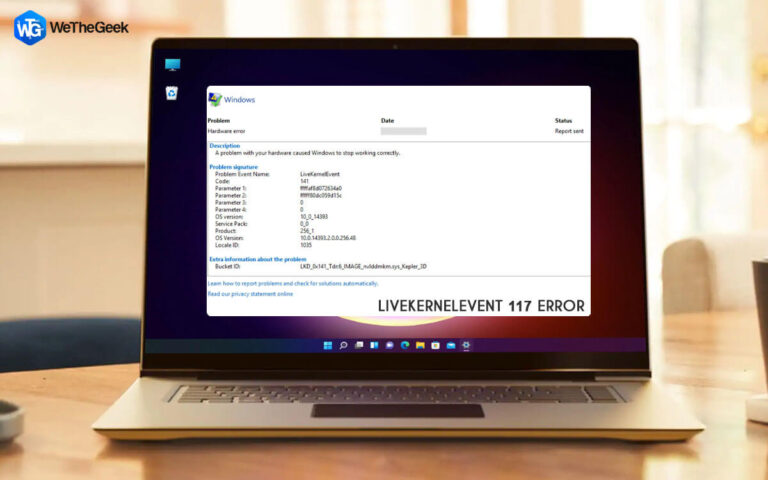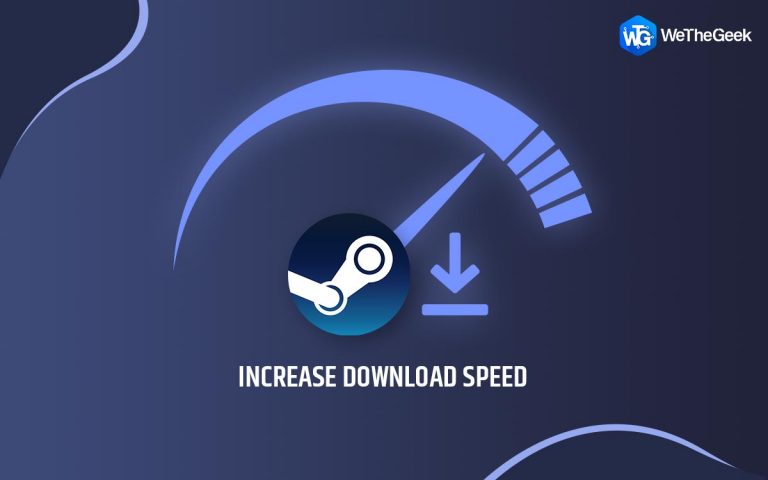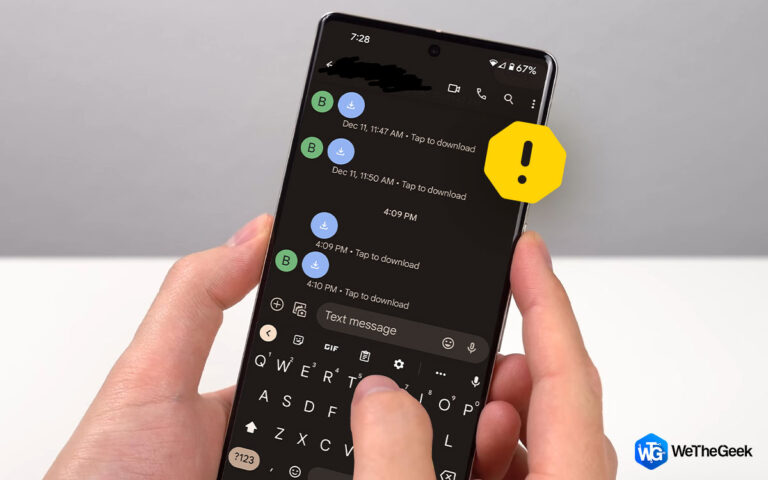Как записать видеоигру на ПК без потери качества
Резюме блога. Хотите показать результаты своей игры в Интернете? Хотели бы вы поделиться видеоиграми на ПК с Windows со своими друзьями, но не знаете, как это сделать? Прочитайте блог, чтобы узнать, как вы можете использовать программное обеспечение для записи экрана для записи видеоигр на ПК.
Вы, должно быть, видели игровые кадры на YouTube или в других социальных сетях. Здесь вы можете продемонстрировать свой талант, а также повысить его вместе с друзьями, чтобы пройти сложный уровень. Если вы геймер и любите записывать свои игры на ПК, у нас есть для вас идеальное решение. Хотя запись экрана — простая задача, и многие устройства записи экрана могут помочь вам в этом. Однако, что более важно, он может записывать видеоигры на ПК с хорошим качеством видео. Видеоконтент теряет свою важность, если его качество недостаточно для просмотра или публикации. Поэтому в этом блоге мы расскажем вам, как записать видеоигру на ПК без потери качества видео.
Читайте также: 5 способов делать скриншоты в Windows 11
Как записывать видеоигры на ПК без потери качества видео?
Здесь мы используем TweakShot Screen Recorder для записи видеоигр в Windows. Это специальный инструмент для записи экрана Windows с полным набором функций, обеспечивающий идеальную запись на вашем компьютере. Следуйте приведенным ниже инструкциям, чтобы узнать, как записывать видеоигры на ПК с помощью TweakShot Screen Recorder.
Шаг 1: Загрузите и установите программу записи экрана TweakShot.
Шаг 2: Запустите программу записи экрана TweakShot на экране.
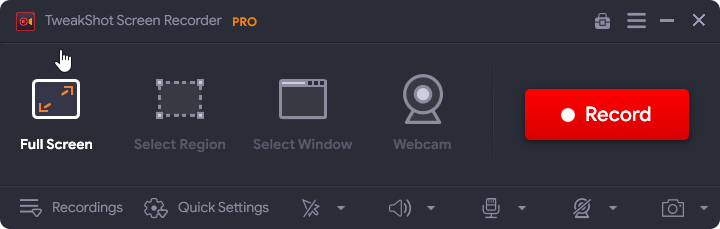
Шаг 3: Перейдите к опции «Быстрые настройки» на нижней панели.
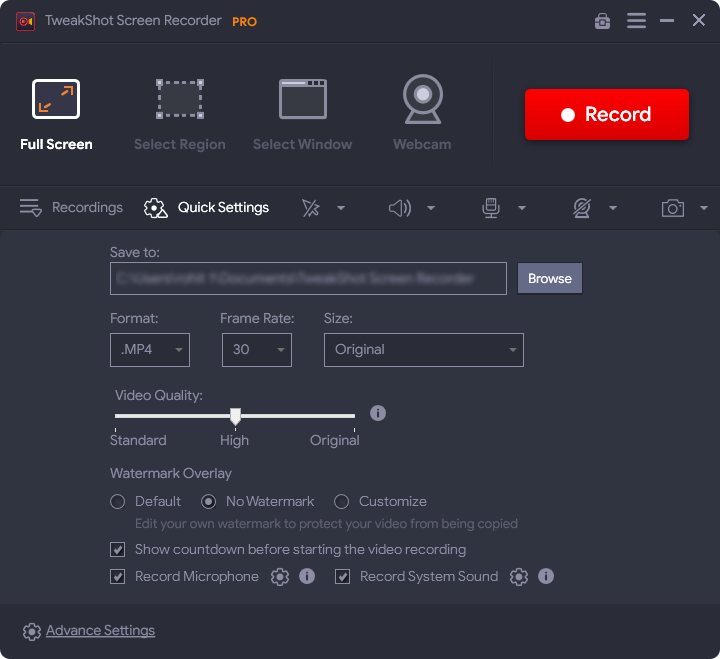
Здесь перейдите к качеству видео и установите его в соответствии с вашими требованиями. Это также позволяет вам установить его на «Стандартный», «Исходный» или «Высокий». Наряду с этим вы можете изменить формат видео, частоту кадров, размер видеофайла. Кроме того, вы можете добавить настраиваемый водяной знак на случай, если вы хотите защитить свое видео от нарушения авторских прав.
Шаг 4: Запустите игровое приложение или веб-браузер, чтобы открыть онлайн-видеоигру.
Шаг 5: Теперь перейдите к программе записи экрана TweakShot и выберите один из вариантов экрана записи. Доступные варианты: полноэкранный режим, одно окно, веб-камера или конкретный регион. Если вы хотите играть в игры на полном экране, вы можете попробовать полноэкранный режим. Кроме того, вы можете использовать наложение экрана веб-камеры для отображения веб-камеры во время игры. Кроме того, программное обеспечение может записывать системный звук и звук микрофона. Вы также можете создавать обучающие программы или записывать комментарии во время записи игры на экране.
Шаг 6: Когда вы будете готовы со всеми настройками, нажмите кнопку «Запись».
Шаг 7: Когда игра подойдет к концу, остановите запись, нажав кнопку «Стоп».

Теперь вы можете найти запись игры на вкладке «Запись» программы TweakShot Screen Recorder.
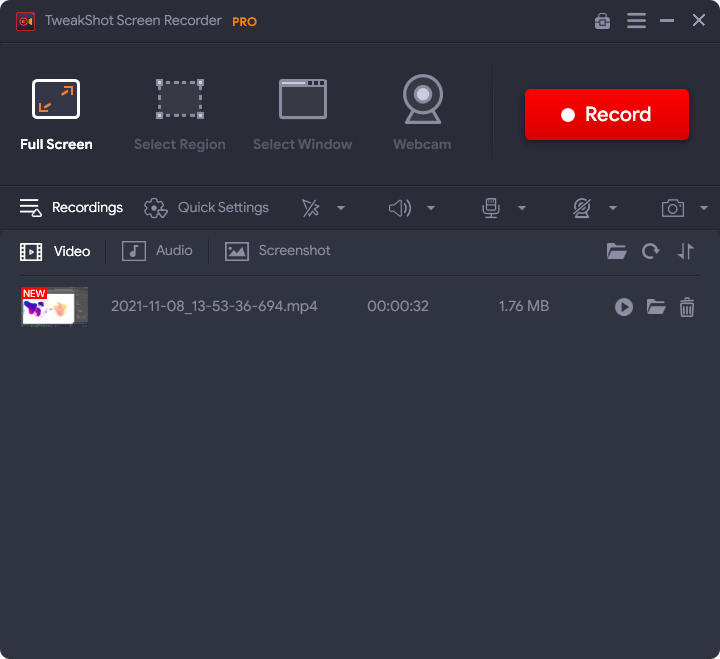
Вы также можете делать скриншоты во время записи экрана с помощью TweakShot Screen Recorder. Чтобы узнать больше об этом, прочитайте блог о том, как делать снимки экрана на ПК с Windows во время записи экрана.
Часто задаваемые вопросы –
Q1. Что геймеры используют для записи своих видео?
Геймеры обычно используют программное обеспечение для записи экрана для записи видеоигр на компьютере. Его можно использовать для обзора, демонстрации таланта или для того, чтобы помочь другим узнать несколько советов и хитростей об играх.
Q2. Как вы записываете видеоигры на ПК?
Если вы все еще используете старые методы для записи экрана на своем компьютере, попробуйте TweakShot Screen Recorder прямо сейчас. Это дает вам возможность быстро настроить качество видео, формат и многое другое.
Q3. Как я могу бесплатно записать геймплей на ПК?
Чтобы бесплатно записывать геймплей на ПК, вы можете скачать TweakShot Screen Recorder. Это дает вам достаточно бесплатных минут, чтобы опробовать программное обеспечение и сделать запись экрана бесплатно.
Вывод –
Если вы хотите записать экран Windows, вы можете скачать TweakShot Screen Recorder. Будь то запись видеоигр на Windows 10 или запись онлайн-встреч и вебинаров, это работает для всех. TweakShot Screen Recorder также доступен для Windows 11, 10, 8.1 и 7.
Мы надеемся, что эта статья поможет вам узнать о записи игр на ПК. Мы хотели бы узнать ваше мнение об этом посте, чтобы сделать его более полезным. Ваши предложения и комментарии приветствуются в разделе комментариев ниже. Поделитесь информацией с друзьями и другими пользователями, поделившись статьей в социальных сетях.
Мы рады услышать от вас!
Мы на Фейсбук, Твиттер, Инстаграм, и YouTube. По любым вопросам или предложениям, пожалуйста, сообщите нам об этом в разделе комментариев ниже. Мы рады вернуться к вам с решением. Мы регулярно публикуем советы и рекомендации, а также решения распространенных проблем, связанных с технологиями.
Похожие темы –
Как проверить наличие обновлений программного обеспечения на ПК с Windows?
13 лучших VPN для ПК с Windows 10, 8, 7 в 2022 году — (бесплатно и платно)
Как восстановить безвозвратно удаленные файлы в Windows 10
Как сделать полные снимки экрана веб-страницы в Chrome?
Как сделать экранную запись Disney Plus в Windows?